
問題なく、周辺コンピュータ機器を接続するときに、オペレーティングシステムはそれを認識しません。 「デバイスマネージャ」を開くことで、デバイス記述エラーに表示される「このデバイスは正しく機能しません(コード31)」を表示します。今日はそれを排除する方法について伝えたいです。
原因とメソッドはエラー31を除去する
検討中の問題は主にプログラムの理由から発生します - ドライバやシステムコンポーネントの一部に関する問題が見られます。したがって、削除パスは、デバイスまたはサービスソフトウェアを再インストールするソフトウェア、ならびにWindowsの状態をチェックすることにある。方法1:機器の再インストール
最も頻繁なエラーの発生源は、OSの動作の単一のバグです。このような状況では、最も効果的なソリューションオプションはデバイスを再インストールすることです。
- 「Device Manager」と呼んで、その後問題の鉄が見つかります。その位置を強調表示してマウスの右ボタンを押してから、デバイスの削除を選択します。
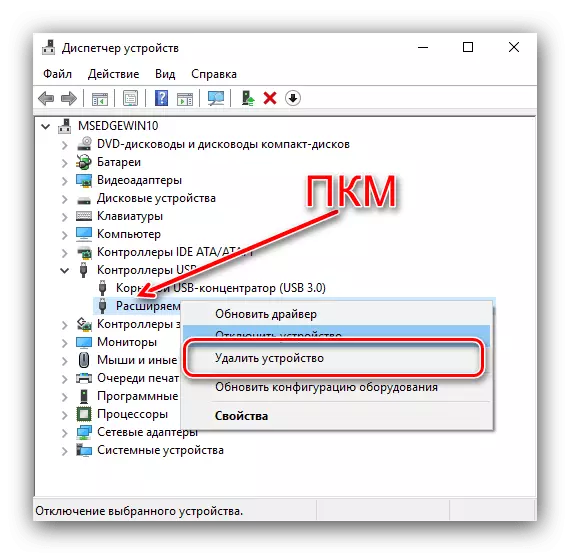
方法2:別のドライバのインストール
多くの場合、コード31のエラーは誤動作に関連付けられています。多くの場合、原因は何らかの理由で不適切なソフトウェアを選択したWindowsアルゴリズムです。
- Device Managerで、故障したコンポーネントを指定し、PCMでクリックして「ドライバの更新」を選択します。
- ドライバ更新ウィザードウィンドウが開き、「このコンピュータのドライバ検索の実行」を使用します。
- 次へリストから「ドライバの選択...」リンクをクリックします。
- ほとんどの場合、認識されているいくつかのソフトウェアオプションのリストが表示されます。それらのいずれかをハイライトして[次へ]をクリックします。
- 必要に応じて、必要に応じてコンピュータを再起動するまで待ちます。
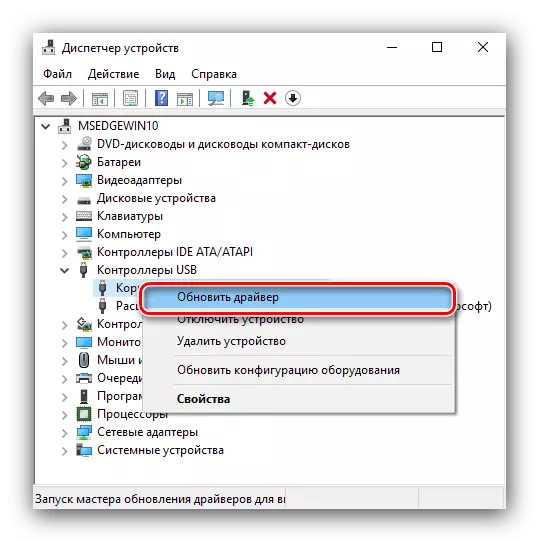
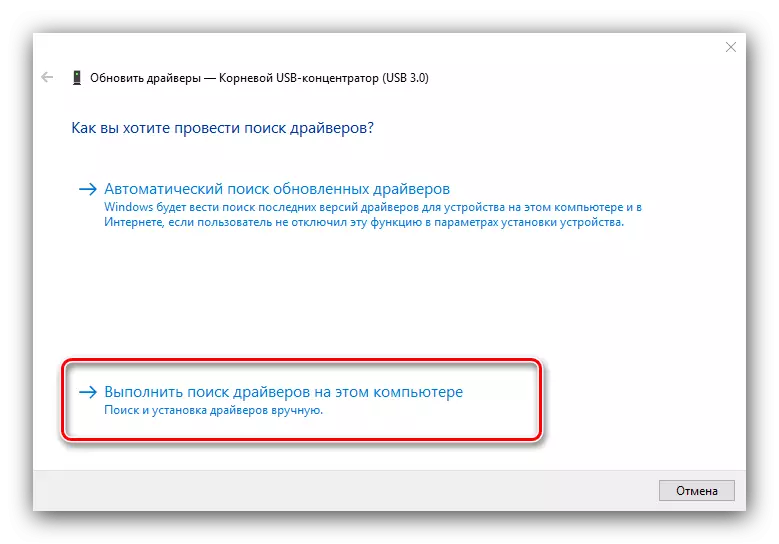
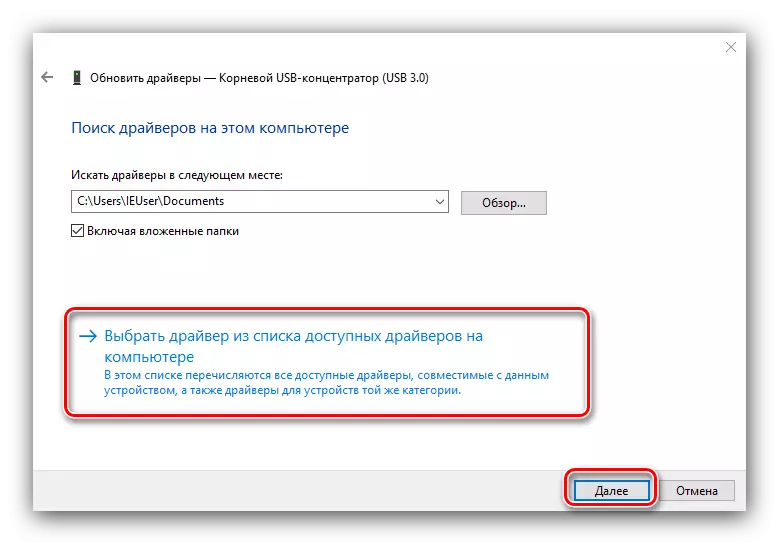
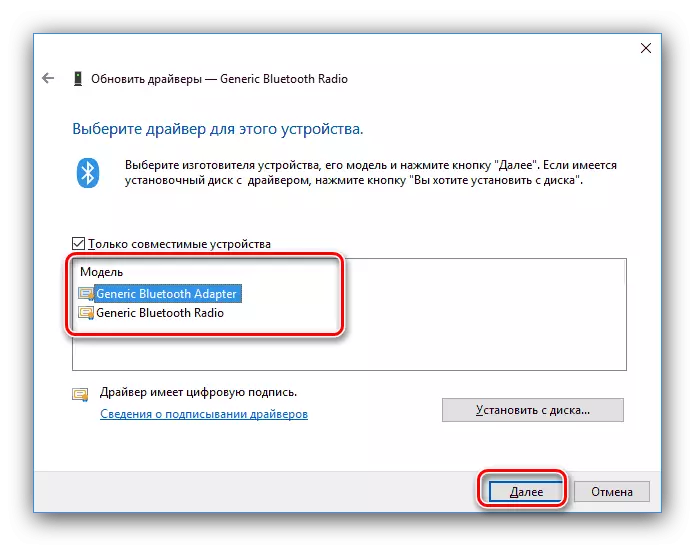
手順が完了すると、障害が観察されているか確認してください。手順3では、リストに1つの位置が1つしかない場合は、次の方法が救助に来るでしょう。
方法3:手動ドライバのインストール
特定の種類のコンポーネント(たとえば、TVチューナー)では、オペレーティングシステムには適切なバージョンのソフトウェア、およびWindows Update Centerサーバーのキットはありません。つまり、ソフトウェアを独立してダウンロードしてインストールする必要があることを意味します。
- 最も簡単なオプションは、検索クエリ*モデル*ドライバの名前に入力することです。また、当社のWebサイトに適切なセクションに連絡することをお勧めします。
デバイス用のドライバ
- あなたが見つけることができないOSが見つからない場合、タスクはやや複雑です。この場合、プログラムドライバはレスキューにやってくるでしょう。
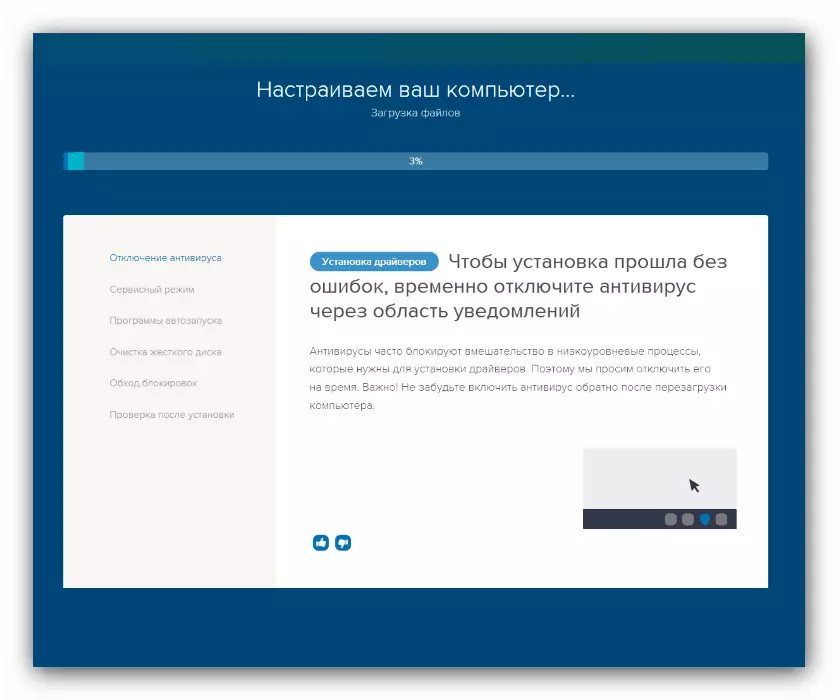
もっと読む:ドライバーをインストールするための最良のプログラム
- 機器の名前が「標準...」(「一般的な」)として示されている場合、非自明な方法は便利です - ハードウェア識別子によるソフトウェアを検索します。我々はすでにアルゴリズム全体を別の材料で検討しており、後で与えられた参照。
レッスン:機器IDによるドライバを検索します
練習が示すように、自己設置は効果的に問題を解消しています。
方法4:Windowsのトラブルシューティング
まれですが、最も不快なエラーの原因31は、そのコンポーネントへの損傷や悪意のあるソフトウェアの活動などのWindowsに関する問題です。そのような状況では、あなたはこのように行動するべきです:
- まず第一に、ウイルスのOSを確認し、必要に応じて治療を実行してください。
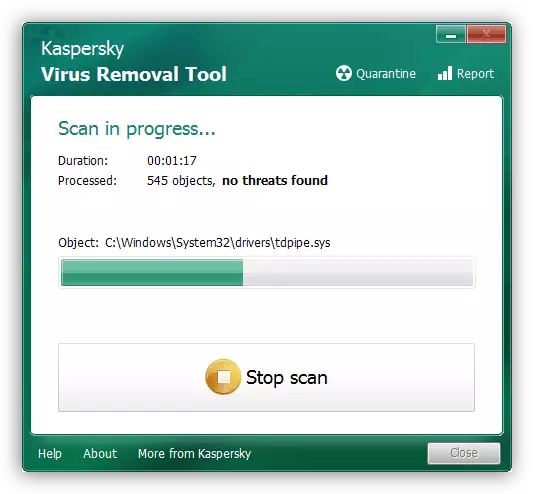
レッスン:コンピュータウイルスとの戦い
- これはシステムコンポーネントの整合性が侵害されないかどうかを知ることが重要です。
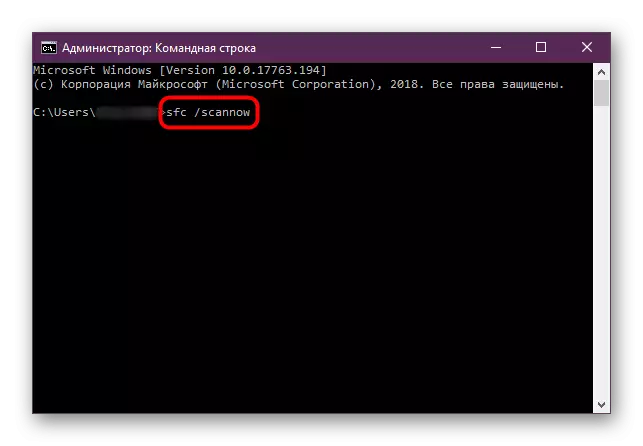
続きを読む:Windows 7とWindows 10上のシステムファイルの整合性を確認してください。
- 上記の手順では役に立たない場合は、次に記事の命令を削除せずにシステムを再インストールしてください。
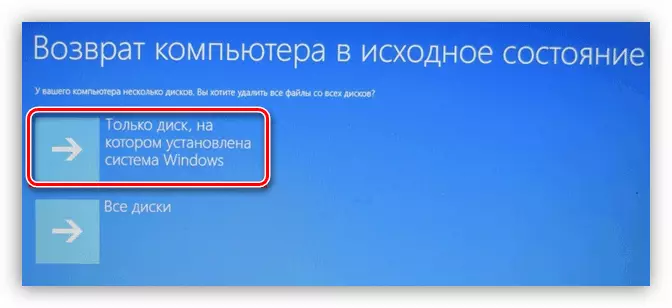
レッスン:ファイルを削除せずにウィンドウを再インストールします
追加の障害がない場合、これらのアクションは一度問題を解決する必要があります。
結論
したがって、「このデバイスが誤って機能する...」というエラーの外観の理由について、そしてあなたがそれを修正する方法についてあなたに言った。私たちが見るように、特別な知識やスキルは必要ありません。
